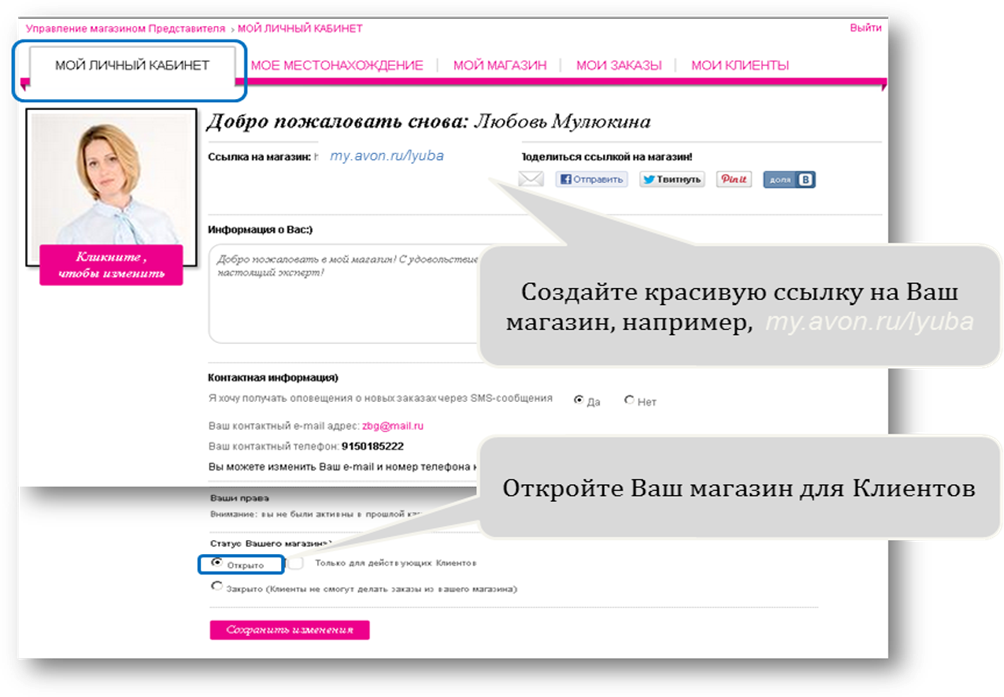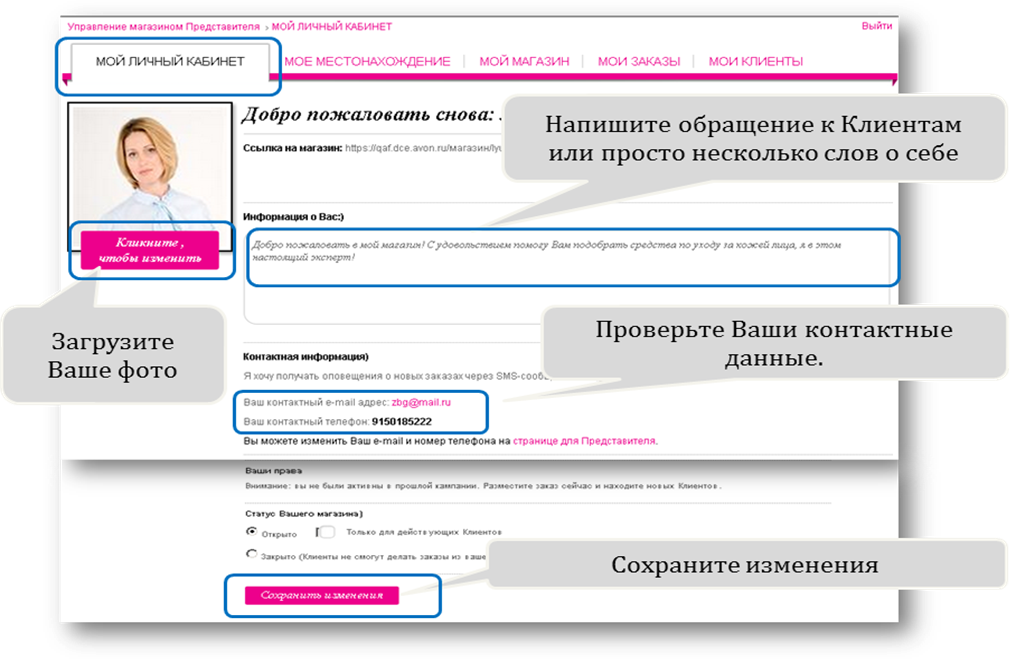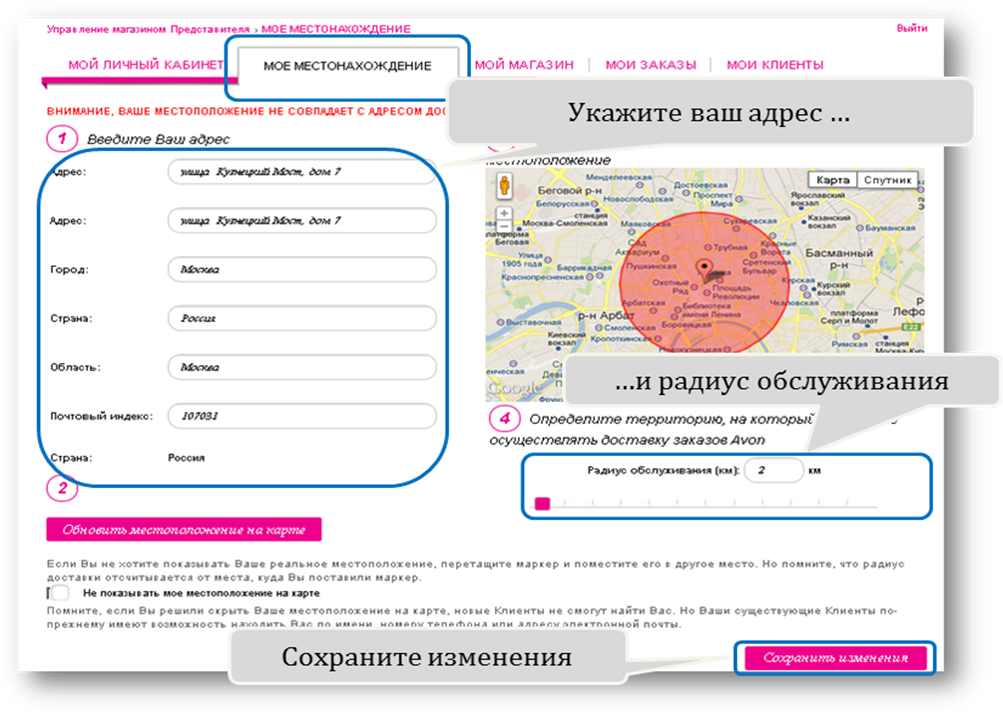|
|
Управление доступностью Вашего магазина для Клиентов.Шаг 1. Создайте персональную ссылку на Ваш магазин
· Чтобы создать уникальную ссылку на Ваш магазин, введите в указанное поле латинскими буквами любой текст, например, свою фамилию. Полная ссылка на Ваш магазин может выглядеть как http://my.avon.ru/+«введенный текст», например, http://my.avon.ru/olyasemenova. Важно! Вы не сможете изменить вашу ссылку позже. Вы можете поделиться вашей персональной ссылкой в социальных сетях или отправить ее по электронной почте Вашим клиентам и знакомым. Для этого нажмите соответствующую иконку справа от ссылки. · Убедитесь, что ваш магазин открыт. Отметьте статус «Открыто». Если Вы не хотите или не можете принимать новых Клиентов, отметьте «Открыт» и поставьте галочку «Только для действующих Клиентов» Если Вы по каким-то причинам не можете или не хотите принимать заказы от всех Ваших клиентов, отметьте «Закрыто» . Клиенты увидят Ваш статус при входе в Ваш магазин. Шаг 2. Создайте Вашу онлайн-визитку
· Напишите обращение к Клиентам или несколько слов о себе. Этот текст будут видеть потенциальные Клиенты, когда будут искать Представителя, а также все Клиенты, которые будут совершать покупки в Вашем магазине. · Загрузите свою фотографию. Ее также смогут видеть Клиенты. · Проверьте Ваши контактные данные - телефон и e-mail. Если эти данные отсутствуют, некорректные или устарели, Ваши существующие Клиенты не смогут Вас найти. Если Вы хотите изменить телефон и e-mail, вернитесь на вашу Домашнюю страницу Представителя по ссылке «Сайт Представителя» и измените Ваш телефон и e-mail в Вашем профиле Представителя (меню Моя Страница -> Профиль). Через некоторое время данные обновятся в интернет-магазине. Если у Вас нет e-mail, Вы не сможете получать уведомления о новых заказах от новых Клиентов. · Сохраните изменения.
Шаг 3. Задайте Вашу территорию обслуживания Клиентов
Для того чтобы задать или изменить Вашу территорию обслуживания Клиентов, перейдите на вкладку «Мое местонахождение». · Введите адрес (один) – он не обязательно должен совпадать с вашим адресом проживания или доставки заказов. Это территория, на которой Вы работаете как Представитель. Адрес, город, страна, индекс, область – обязательные поля. После ввода адреса кликните на карту, чтобы подтвердить ваше местоположение. При первом входе в Ваш магазин в эти поля автоматически заносится Ваш адрес доставки. Если вы уже были зарегистрированы ранее на карте AvonMap, Ваш адрес, который Вы указали при регистрации на карте, автоматически перенесется сюда. · Укажите радиус обслуживания с помощью ползунка или задайте в километрах в текстовом поле. Важно! Все эти настройки необходимы, чтобы вас могли найти новые Клиенты. Если Вы не хотите показывать Ваше местоположение на карте, отметьте галочкой соответствующий пункт. Но помните, что тогда Вы не сможете получать новых Клиентов от Avon. Но Ваши существующие клиенты по-прежнему будут иметь возможность найти Вас по номеру телефона или адресу электронной почты. · Нажмите Сохранить изменения после установки всех необходимых параметров.
Ваша визитка в интернет-магазине Мой avon.ru Примерно так (в зависимости от того, какие Ваши данные Вы внесли) будет выглядеть Ваша визитка в интернет-магазине для Клиента, когда он ищет Представителя.
А так будет выглядеть главная страница Вашего магазина для Клиентов: 2. Управление Вашим персональным интернет-магазином Для управления Вашим магазином перейдите в раздел «Управление магазином» (см. стр.1). Управление доступностью Вашего магазина для Клиентов. Перейдите на вкладку «Мой личный кабинет».
Если Вы собираетесь в отпуск, или будете недоступны по каким-то другим причинам, Вы можете изменить статус Вашего магазина – открыт или закрыт. Установите статус «Открыто только для действующих Клиентов», затем нажмите «Сохранить изменения». Вас не смогут выбрать новые Клиенты от Avon, но Ваши постоянные Клиенты будут продолжать заказывать в Вашем магазине! Вы вернетесь, разместите накопленные заказы и доставите их своим Клиентам. Не забудьте после возвращения изменить статус на «Открыт для всех» (сняв отметку «Только для действующих Клиентов»), чтобы продолжить получать новых Клиентов от Avon. 
Не нашли, что искали? Воспользуйтесь поиском по сайту: ©2015 - 2025 stydopedia.ru Все материалы защищены законодательством РФ.
|